страница 5
ПРИМЕНЯЕМ SLIDE (Edit/Slide).
Эта функция родственна той, что в рабочих
станциях (по-русски – Место композитора) называется Shift. Выбранная область
трека/такта сдвигается во времени вперёд или назад. Amount определяет
количество тактов (в режиме Measures) или тиков (Ticks). Это, скажем
так, сдвиг точно определяемых областей трека. Правая часть Главного окна имеет
колонку Time+. Здесь можно сдвинуть весь трек сразу.
ПРИМЕНЯЕМ LENGTH (Edit/Length).
Эта функция изменяет длительности нот
(режим Durations) в выбранной области в процентах от исходного значения. Режим Starting Times - подобен функции Slide (стартовые
значения нот перемещаются в процентном соотношении в зависимости от своего
расположения в такте, при этом нота, стоящая точно в первой доле не
перемещается).
ПРИМЕНЯЕМ ВЕЛОСИТИ – 2 (Edit/Velocity Scale).
Здесь отметим
опцию процентного (Percentages) изменения значений в этой функции. Если, к
примеру, ваши барабаны звучат ритмично, динамично, но тише, чем требуется (7-й
контроллер уже на максимуме), примените повышение велосити в процентах.
Динамика останется прежней, а громкость возрастёт. Однако ж, просмотрите ваш
трек в Ивент Листе на предмет выяснения уже имеющегося велосити. Возможно,
поднимать его значения уже некуда и стоит подумать об общем балансе, - убавить
громкость других инструментов.
ПРИМЕНЯЕМ ИНТЕРПОЛЯЦИЮ (Edit/Interpolation).
Эта функция преобразует родственные
ивенты, придаёт им новые значения, доступные для них. Скажем, чтобы поменять
малый барабан, вы можете применить Транспозицию. Или как раз Интерполяцию. Я
уже упоминал о том, что номер канала в Ивент Листе для трека не критичен. Однако,
для успокоения измучившейся сомнениями души, вы можете преобразовать их в
каждом треке Интерполяцией. Можете поменять все 16-е ноты (или те, что нужно)
на целые. Все котроллеры со значением 55 на 121 и т.д. и т.п. В общем, эта
функция содержит массу вариантов, часто просто необходимых. Выглядит окно, как Event Filter. По сути, это он и есть.
Кнопка Nothing выключает все опции, облегчая выбор необходимых. Кнопка Everything
активизирует их.
А БУДЕМ ЛИ МЫ ПРИМЕНЯТЬ Edit/RETROGRADE.
Эта функция переворачивает
ваши ноты с ног на голову. То бишь, при желании вы можете послушать свой Сонг
сзаду наперёд. Кто-то сказал, что Beatles создали свою Because, перевернув Лунную сонату. Не, не похоже.
ПРИМЕНЯЕМ
CAL (View/CAL).
Эта функция именуется Cakewalk
Application Language (язык приложения). Её применение бывает довольно полезным.
Выполняет CAL несколько операций. В
частности вы можете в автоматическом режиме удалить из трека/треков лишние
ивенты. Применение колеса изменения высоты тона (PitchWheel) иногда приводит к тому, что трек как бы
перегружается ивентами, воспроизведение Сонга начинает “тянуть”, как
лентопртяжка старого магнитофона. Прегрузка ивентами может происходить и при
записи трека с применением Канального давления, некоторых других контроллеров. CAL призвана удалять часть таких ивентов,
которые не являются для трека критичными. К примеру, при задействовании CAL в режиме удаления “лишних” контроллеров
колеса по умолчанию удаляется каждый четвёртый ивент. При этом значения 0, 8191
и –8192 (крайние значения) удалению не подлежат. вы можете настроить параметры
редактирования при запуске этой утилиты.
В частности, за
выполнение чистки колёсных ивентов (да простит мне педант сей новоязный термин)
отвечает файл Thinwhl.cal. Splitchn.cal
разбивает один трек с несколькими номерами каналов на количество треков, равное
количеству этих каналов. Файлы с именами Ch_*.cal
добавляют к имеющимся нотам гармоническую “надстройку”.
При запуске CAL из меню View открывается диалог. В нём вам предлагается
загрузить и применть имеющийся файл, или создать свою секвенцию команд.
CAL из
меню Edit открывает окно для
запуска файла в автоматическом (по умолчанию) режиме.
ПОДЧИНЯЕМ CAKEWALK ВНЕШНЕМУ СЕКВЕНСЕРУ.
Тем, кто переходит
на КВ с обычного секвенсера (рабочей станции), наверняка понадобится скинуть
оттуда в КВ свои уже записанные Сонги. Сделать это просто. Нужно выполнить
установку из главы ПИШЕМ СОНГ относительно опции Settings/Channel Table, затем нажать в Главном Окне кнопку с надписью INT (Internal
– внутренняя синхронизация), надпись сменится на MIDI (синхорнизация с ВУ – Slave Mode). Теперь жмите [R],
КВ войдёт в режим ожидания. Осталось нажать Start (или Run) внешнего секвенсера и наблюдать за
движением курсора в Главном Окне. По окончании плей секвенсера в режим Стоп
перейдёт и КВ.
Для возвращения КВ
в ранг Мастера не забудьте переключить кнопку МИДИ синхронизации обратно в Internal. Установите родной (из источника) темп.
Можно записать все
треки из внешнего секвенсера и в один. Потом применить CAL с файлом Splitchn.cal.
ЗАКОЛЬЦОВЫВАЕМ ОБЛАСТЬ ТРЕКА (Realtime/Auto Shuttle).
Просто выделите
область и нажмите в Главном Окне вышеозначенную кнопку ![]()
.
В этом режиме
можно как прослушивать записанное, так и записывать в любом из режимов записи.
С наложением (Sound
on Sound) бывает удобно.
ПИШЕМ ПОШАГОВО (Realtime/Step
Record).
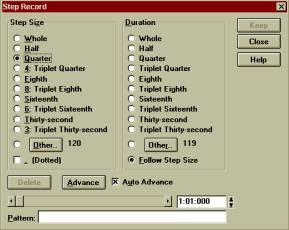 Нажмите в Главном окне кнопку со следами
злоумышленника.
Нажмите в Главном окне кнопку со следами
злоумышленника.
Умеющему играть
эта функция не очень нужна. А вот создать восходящий мелкими нотами пассаж
струнных (или не) очень удобно. Будучи выбранной, опция Auto Advance продвигает “запись” вперёд на один тик за раз. Отменив её, вы
можете составлять аккорды: тогда после каждого аккорда жмите кнопку Advance (Ручное продвижение). Follow Step Size – гарантирует, что длина ноты будет равна выбранной.
Other – определяет
пользовательскую длину нот, Dotted
– пунктир.
Учтите, что
велосити здесь принимается. Так что играйте на своём синтезаторе и следите за
продвижением тиков и тактов. Потом жмите Keep (Сохранить).
Графка Pattern (Паттерн - фрагмент), очевидно, призвана для
пущей ориентации. Иначе мне её назначение непонятно.
КВАНТУЕМ
– 2 (Edit/Quantize).
На странице 16
было обещано рассмотреть эту фкнцию подробнее.
Четыре опции с названием Options
(Опции) призваны ещё более “оживлять” ваши аранжировки. Применение любого
квантования – суть эксперимент. Результат зависит и от вкуса, и от уровня
музыкальной культуры. Ну и от музыкальных пристрастий, конечно.
Strength
(сила) – значение в 100 %
приводит к "совершенному" квантованию, при этом звучание становится
“механическим”. Использование меньшей силы позволяет добиться меньшей “механичности”.
Swing – из названия
понятно, применение этой опции призвано давать чувство “качания”.
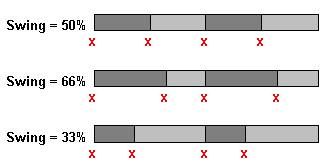 Window – окно в 100% квантует все ноты. Окно в 50%
затрагивает лишь те, которые находятся, в зависимости от своей длительности, на
“полпути” от предназначенного для них места. Другими словами, далековато, что
бы их не квантовать.
Window – окно в 100% квантует все ноты. Окно в 50%
затрагивает лишь те, которые находятся, в зависимости от своей длительности, на
“полпути” от предназначенного для них места. Другими словами, далековато, что
бы их не квантовать.
Offset
(Смещение)
- ритмическая сетка призвана выравниваеть ноты по началу тактов и его долей. Вы
можете сдвигать сетку так, чтобы ноты устанавливались в ней чуть раньше или
позже. Если ритмическая сетка - по четвертям, и вы установили Смещение к +3 то
нота, близкая к 1:1:0 устанавливается к 1:1:003 – на три тика позже.
ПРИМЕНЯЕМ KEY+ (ГЛАВНОЕ ОКНО).
В этой колонке вы
можете транспонировать ноты без редактирования функцией Transpose. Просто ноты “съезжают” по высоте вверх или
вниз.
ПРИМЕНЯЕМ VEL+ (ГЛАВНОЕ ОКНО).
Здесь можно уменьшить
значение велосити во всём треке сразу. Значение 127 отменяет велосити совсем.
ПРИМЕНЯЕМ LOOP (ЦИКЛ,
КОЛЬЦО, ПЕТЛЯ) – ГЛАВНОЕ ОКНО.
Эта штука
принуждает КВ проигрывать ваш Сонг (или какой-то из треков) уже после его
окончания. Довольно странно следить за бегущим по пустому полю курсором и
слышать звуки. Впрочем, для уменьшения (Ха!) объёма файла можно закольцевать
повторяющийся рифф…
ВСТАВЛЯЕМ ЗВУКОВОЙ
ФАЙЛ (Insert/Wave File).
ЭТА
ФУНКЦИЯ ПЛОХО РАБОТАЕТ НА МЕДЛЕННЫХ МАШИНАХ. Обладателям быстрых
рассказываю. Выделяем такт для вставки. Жмём Ctrl+W.
Диалог прост и доступен. Конечно, в отличие от поздних версий, где можно в
колонке Главного окна устанавливать уровень и панораму для аудио файла, КВ3.0
этой возможности не даёт. Да и слушать вставленный файл можно только с того
места, куда он вставлен, ибо КВ3.0 грузит wave в ОЗУ, а не играет с винта. Но про
два-в-одном я уже говорил. И эту возможность (вставлять аудио) я не использую.
ПРИМЕНЯЕМ DRAG AND DROP (Перетащи и брось).
При работе в
Главном окне есть возможность и такая. Выделите нужную область и, удерживая
левой мышкой, тащите в новое расположение. Функция эта имеет три опции:
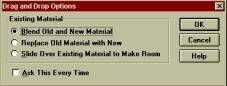 Вызывается это окно правой мышкой. Опции
описаны на странице 14. Выбор Ask
This
Every
Times
заставляет это окно появляться каждый раз, когда вы намереваетесь перетащить
что-то куда-то, давая возможность выбора нужной опции.
Вызывается это окно правой мышкой. Опции
описаны на странице 14. Выбор Ask
This
Every
Times
заставляет это окно появляться каждый раз, когда вы намереваетесь перетащить
что-то куда-то, давая возможность выбора нужной опции.
ОПИСЫВАЕМ СОНГ (File/Info).
Подменю Info из меню File позволяет во всех подробностях описать ваше произведение. Русский
текст вполне доступен, однако ж, при печати из Стаффа, всё равно вылезают
буковки и знаки наших восточно-европейских друзей. Опцийка Pop Up on Open понуждает Info открываться при загрузке вашего Сонга. За
кнопкой Stats (Статистика)
скрывается информация довольно полезная, особенно когда кажется, что на
создание Сонга ушло совсем немного времени. Когда вам так покажется, загляните
за эту кнопку… Я думаю, строка Editing time (Время редактирования) вам покажется
интересной.
НУ ВОТ, ПОКА ВСЁ, ДРУЗЬЯ. НАДЕЮСЬ,
ЭТО РУКОВОДСТВО ПОСПОСОБСТВУЕТ ПОСТИЖЕНИЮ ВАМИ СЕКРЕТОВ И ВОЗМОЖНОСТЕЙ
ВЕЛИКОЛЕПНОЙ ПРОГРАММЫ, ОТ КОТОРОЙ Я ПОЛУЧАЮ МАССУ УДОВЛЕТВОРЕНИЙ РАЗНОГО РОДА.
ПРИ НАЛИЧИИ ПОЖЕЛАНИЙ, ЗАМЕЧАНИЙ, РЕПЛИК ПРОШУ СООБЩАТЬ ПО АДРЕСУ:
ДО ВСТРЕЧИ, ЕСЛИ ТАКОВАЯ
СОСТОИТСЯ!
БАЙ-БАЙ. J
!!! НУ А ПРОДОЛЖЕНИЕ ОБЯЗАТЕЛЬНО ПОСЛЕДУЕТ…
Ниже подробнее изложены некоторые нюансы, проблемы и варианты
решений.
Стр. [<<] [1] [2]
[3]
[4]
[5]
[6] [7]
[>>]
MS® Internet Explorer®
(1024x768)
ZodchijStudio-Nadym 2002
